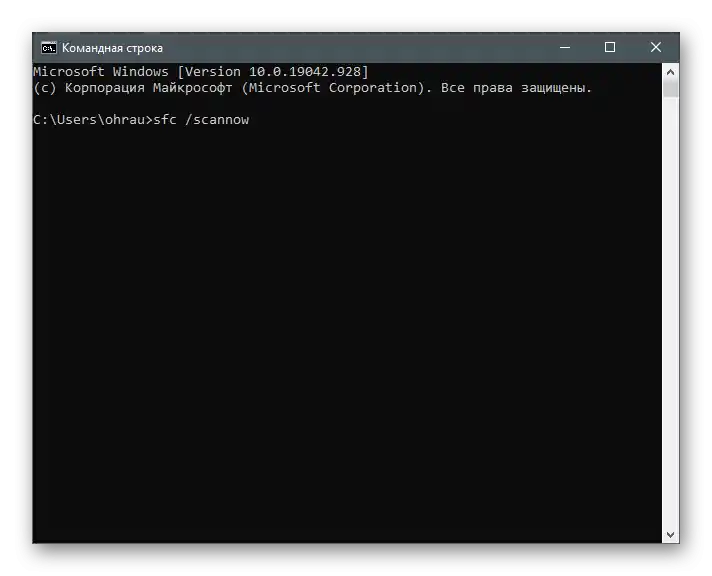Obsah:
- Príčiny vzniku chyby s kódom 0x80131500 v Microsoft Store
- Spôsob 1: Kontrola nastavení času a dátumu
- Spôsob 2: Použitie nástroja na odstraňovanie problémov
- Spôsob 3: Obnovenie cache obchodu
- Spôsob 4: Vypnutie rýchleho spustenia Windows
- Spôsob 5: Obnovenie sieťových nastavení
- Spôsob 6: Vypnutie proxy servera
- Spôsob 7: Ručné nastavenie DNS
- Spôsob 8: Povolenie TLS 1.2
- Spôsob 9: Vytvorenie nového používateľského účtu
- Spôsob 10: Opätovná registrácia Microsoft Store
- Spôsob 11: Kontrola integrity systémových súborov
- Otázky a odpovede: 2
Príčiny vzniku chyby s kódom 0x80131500 v Microsoft Store
Na pochopenie prítomnosti takého veľkého množstva metód na opravu chyby v článku je potrebné sa oboznámiť s príčinami jej vzniku. Existujú štyri:
- problémy v činnosti Microsoft Store;
- nesprávne nastavenia dátumu a času;
- problémy s pripojením na internet;
- chyby DNS servera.
Vznik aspoň jednej z týchto porúch môže viesť k zobrazeniu oznámenia s kódom 0x80131500 pri spustení alebo používaní Microsoft Store. Spôsoby nižšie nie sú rozdelené podľa skupín súvisiacich s príčinami, ale sú uvedené postupne: od najjednoduchších a najefektívnejších po špecifické. Preto je dobré začať s prvým a prejsť k ďalším, ak chyba nie je opravená.
Spôsob 1: Kontrola nastavení času a dátumu
Nesprávne alebo chybný nastavenia času a dátumu často vedú k problémom v činnosti určitých programov, pretože nemôžu synchronizovať údaje cez internet. Týka sa to aj Microsoft Store, preto odporúčame otvoriť a skontrolovať aktuálne parametre.Ak sa čas ukáže ako nesprávny, upravte ho podľa pokynov z nášho samostatného článku.
Podrobnosti: Zmena času v OS Windows 10
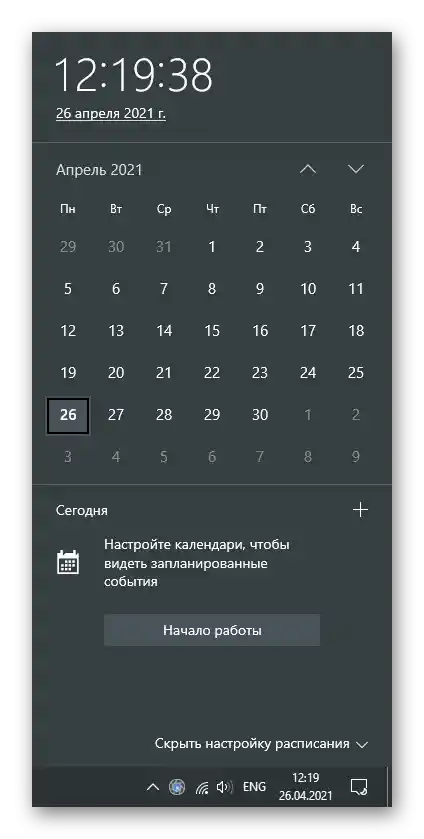
Pri neustálom resetovaní času na určitú hodnotu je potrebné skontrolovať niekoľko príčin vzniku takejto poruchy. Často je na vine vybitá batéria na základnej doske, ale niekedy sa dátum resetuje v dôsledku činnosti aktivátorov operačného systému alebo vybraného časového pásma.
Čítajte tiež: Riešenie problému s resetovaním času na počítači
Spôsob 2: Použitie nástroja na odstraňovanie problémov
Vstavaný nástroj na kontrolu problémov v operačnom systéme je vhodný na skenovanie problémov v rôznych oblastiach, vrátane fungovania aplikácií z obchodu. Analýza prebieha automaticky, takže metóda je mimoriadne jednoduchá na realizáciu a nezaberá veľa času.
- Otvorenie "Štart" a prejdite do "Nastavenia".
- V zozname blokov vyberte posledný — "Aktualizácia a zabezpečenie".
- Cez panel vľavo prejdite do sekcie "Odstraňovanie problémov".
- Kliknite na položku "Ďalšie nástroje na odstraňovanie problémov".
- Medzi zoznamom dostupných možností na odstraňovanie problémov nájdite "Aplikácie z Obchodu Windows".
- Po kliknutí na dlaždicu sa objaví tlačidlo "Spustiť nástroj na odstraňovanie problémov", ktoré je potrebné použiť.
- Čakajte na ukončenie vyhľadávania problémov, sledujúc aktivitu nástroja v zobrazenom okne na obrazovke.
- Oboznámte sa s odporúčaniami a zopakujte ich, po čom spustite Microsoft Store a vykonajte štandardné kroky na overenie funkčnosti obchodu.
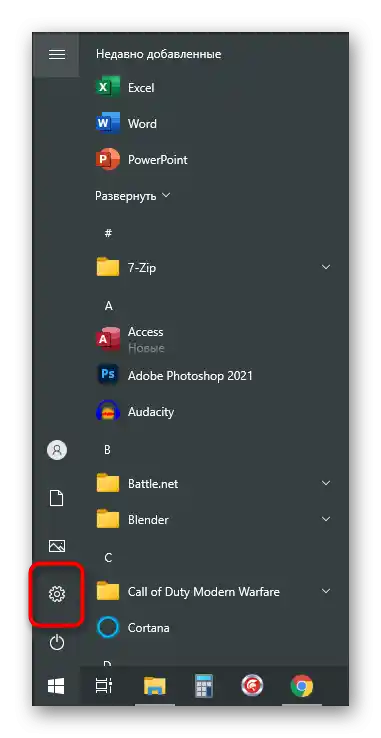
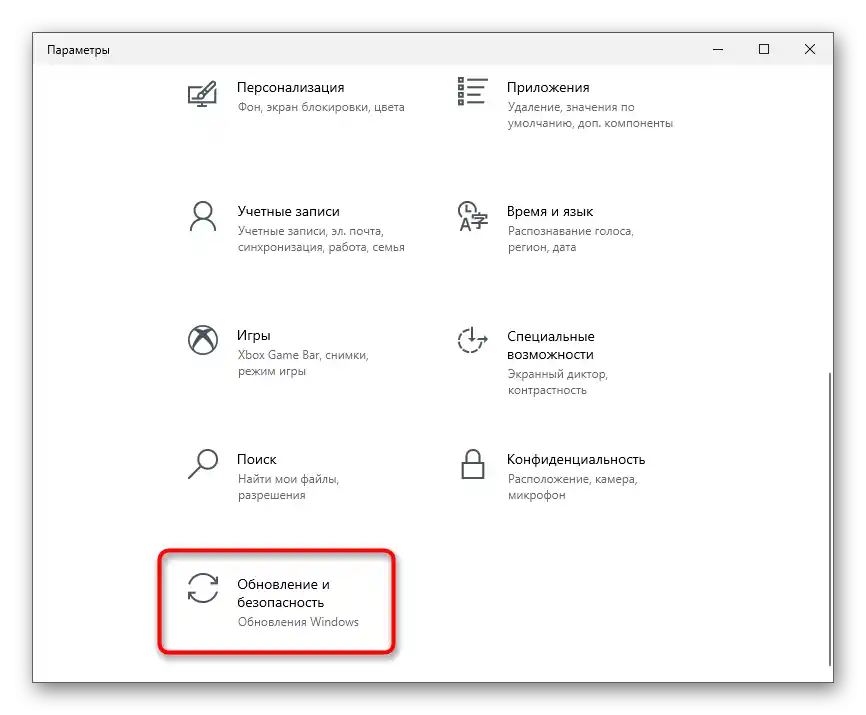
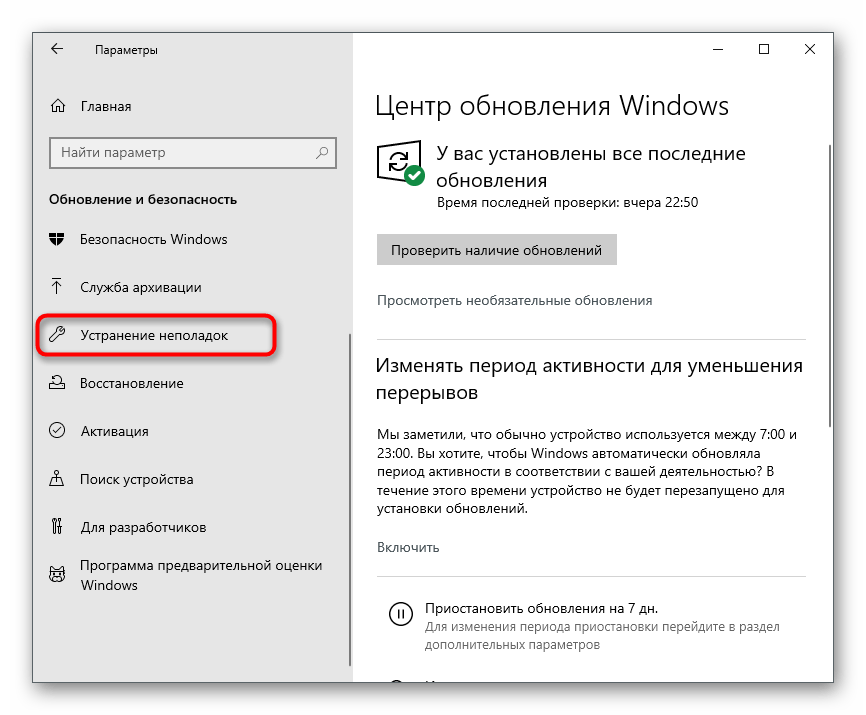
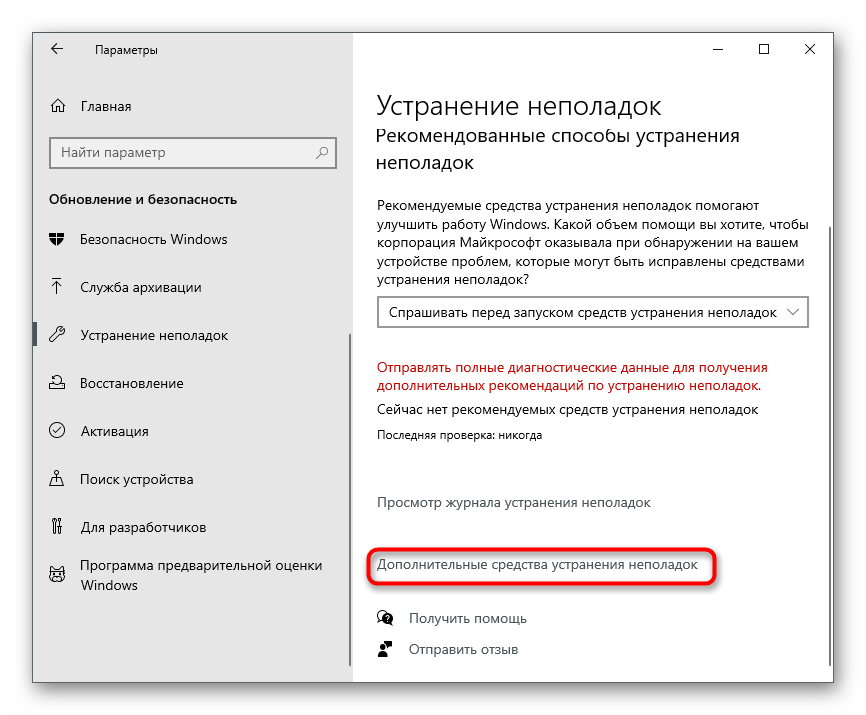
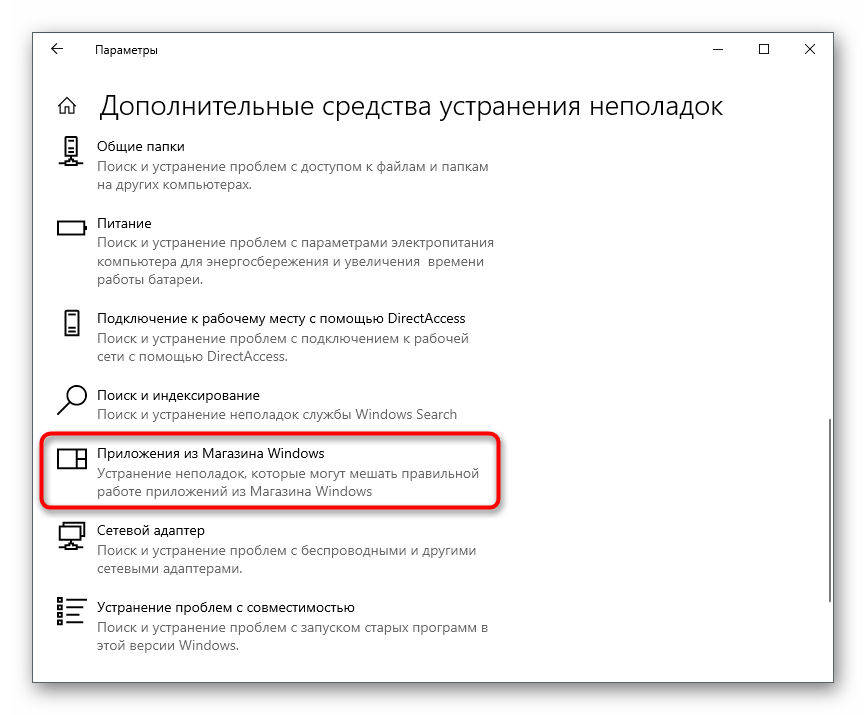
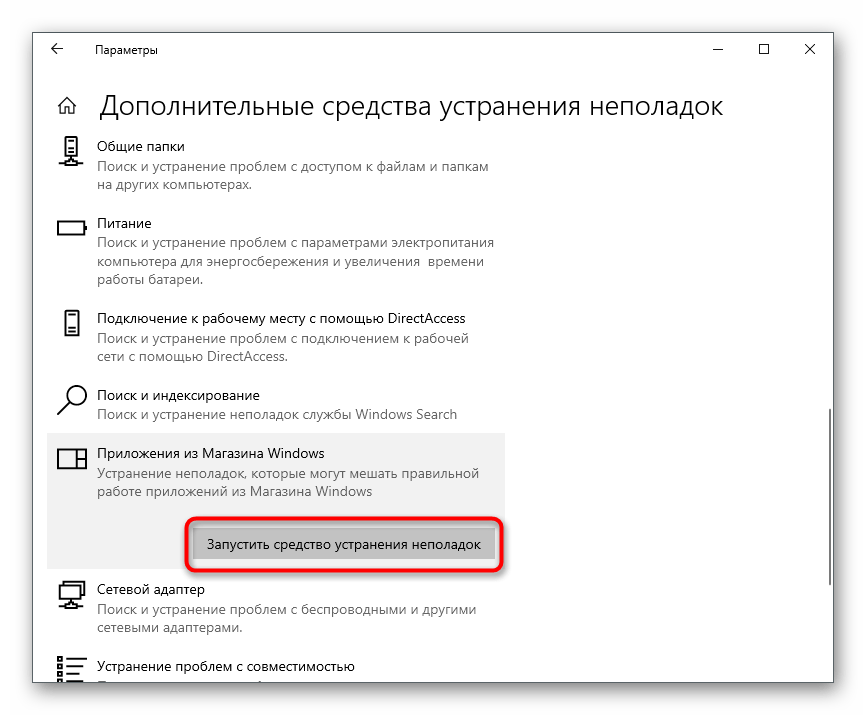
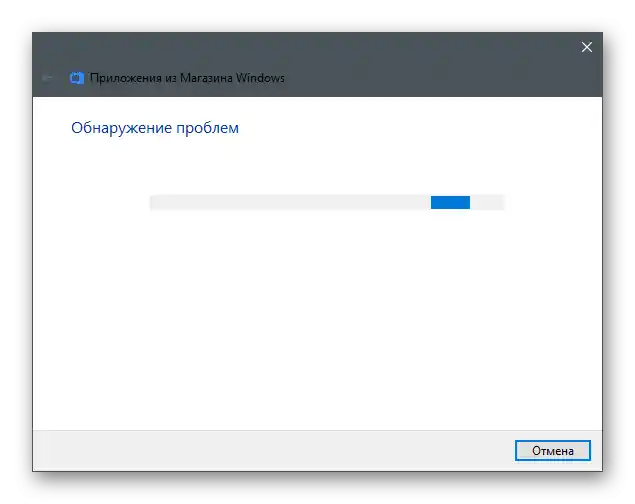
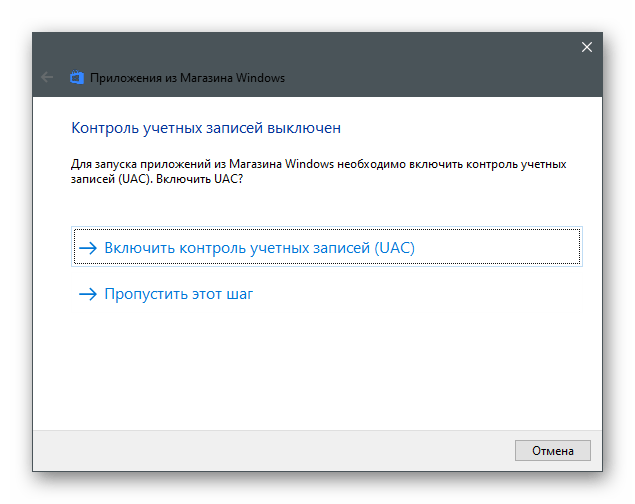
Spôsob 3: Resetovanie cache obchodu
Interné chyby aplikácie sú jednou z najčastejších príčin vzniku chyby s kódom 0x80131500. Väčšina z nich sa rieši resetovaním cache, pri ktorom sa odstraňujú dočasné súbory a iný odpad, ktorý vedie k rôznym poruchám.Vo Windows je zabudovaný nástroj, ktorý automaticky vykonáva reset, takže ho stačí len spustiť.
- Na to otvorte nástroj "Spustiť", stlačením kombinácie klávesov Win + R, zadajte do poľa
wsreset.exea stlačte Enter na vykonanie príkazu. - Objaví sa okno "Príkazového riadku", ktoré nemožno zatvoriť, pretože prebieha proces resetovania cache.
- Po chvíli sa objaví okno obchodu, čo znamená úspešné dokončenie operácie.
- Ak sa vedľa toho na pravej strane objavil symbol s dostupnými aktualizáciami, stiahnite novú verziu Microsoft Store a pokračujte v bežnej interakcii s ňou.
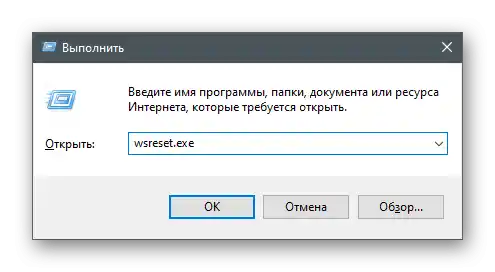
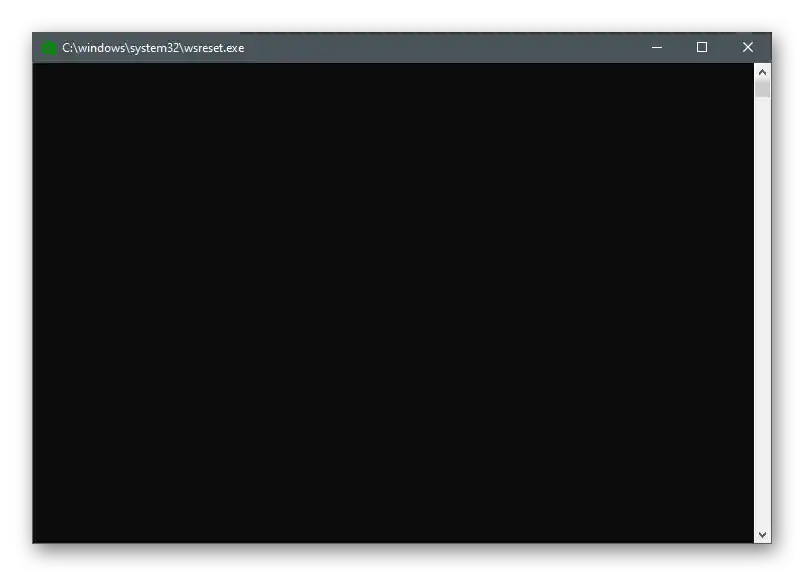
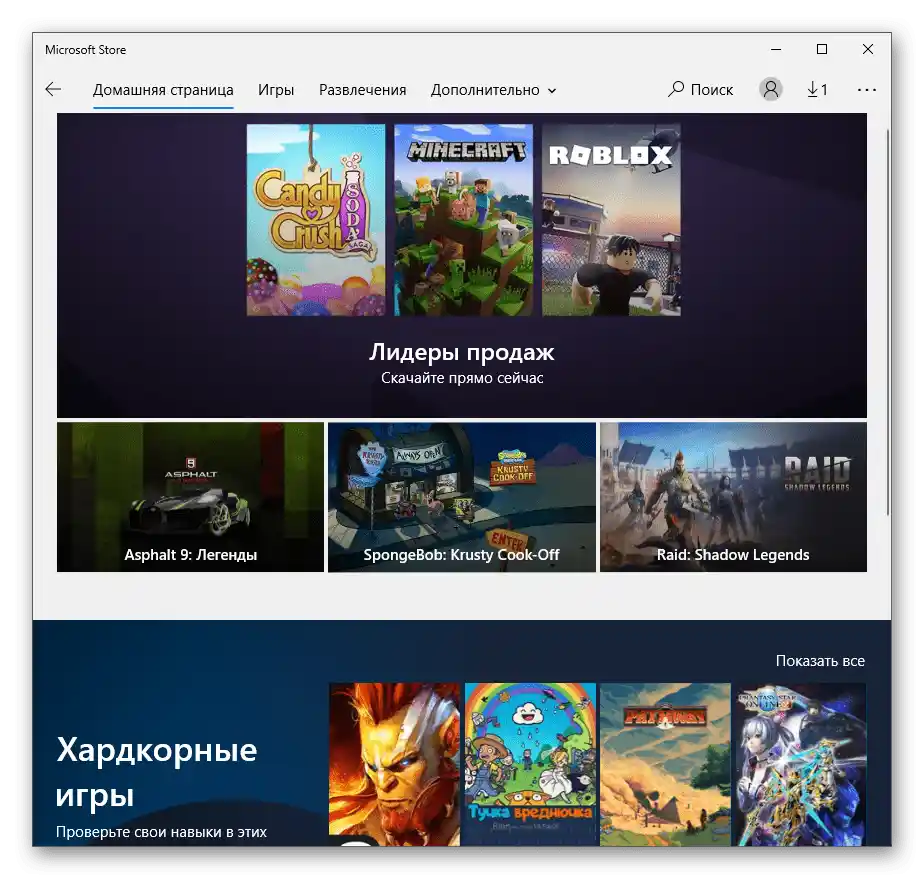
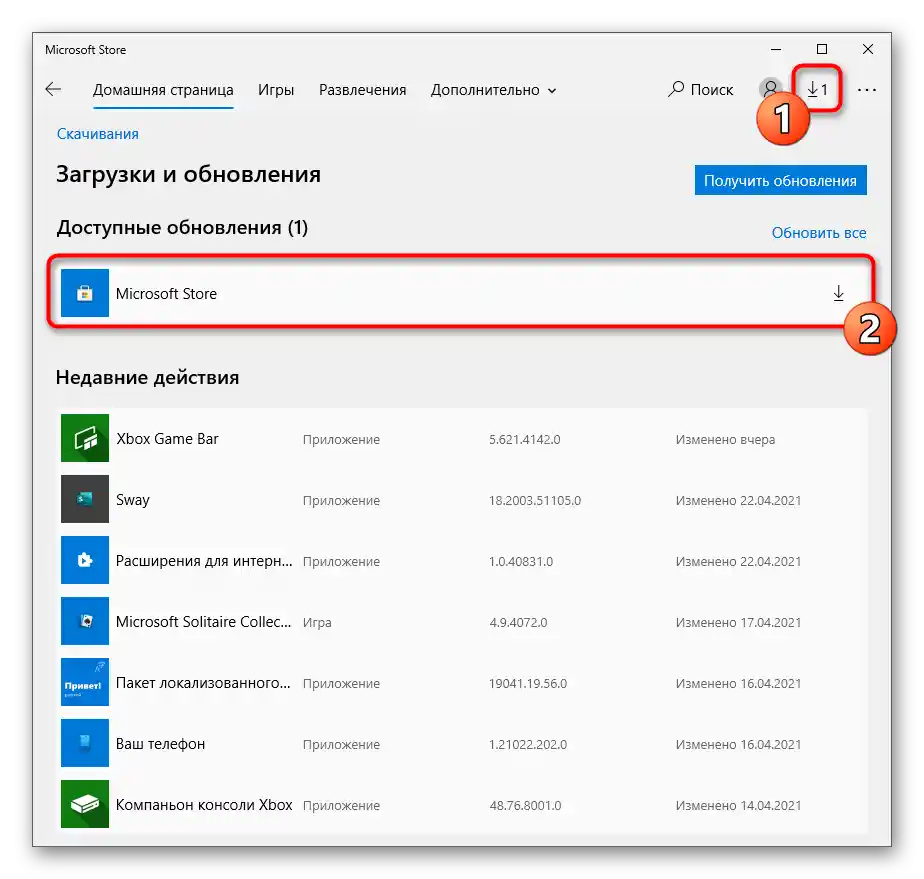
Spôsob 4: Vypnutie rýchleho spustenia Windows
Dočasné vypnutie rýchleho spustenia Windows resetuje operačnú pamäť, čo automaticky zbavuje používateľa všetkých možných chýb súvisiacich s chybami alebo nesprávnou funkciou určitých komponentov OS. To môže pomôcť aj pri zvažovanej poruche, preto odporúčame vykonať nasledujúce kroky.
- V aplikácii "Nastavenia" vyberte dlaždicu "Systém".
- Prejdite do sekcie "Napájanie a spánkový režim".
- V bloku "Súvisiace nastavenia" kliknite na text "Ďalšie nastavenia napájania".
- Keď sa objaví okno, prejdite do "Akcie tlačidiel napájania".
- Aktivujte režim "Zmeniť nastavenia, ktoré sú momentálne nedostupné".
- Zrušte zaškrtnutie položky "Povoliť rýchle spustenie" a aplikujte zmeny.
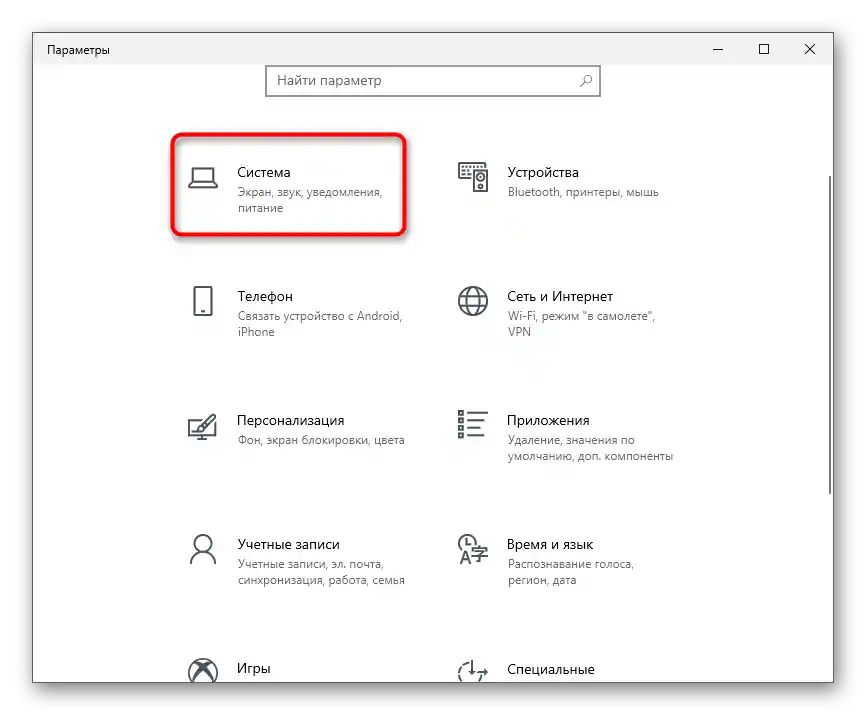
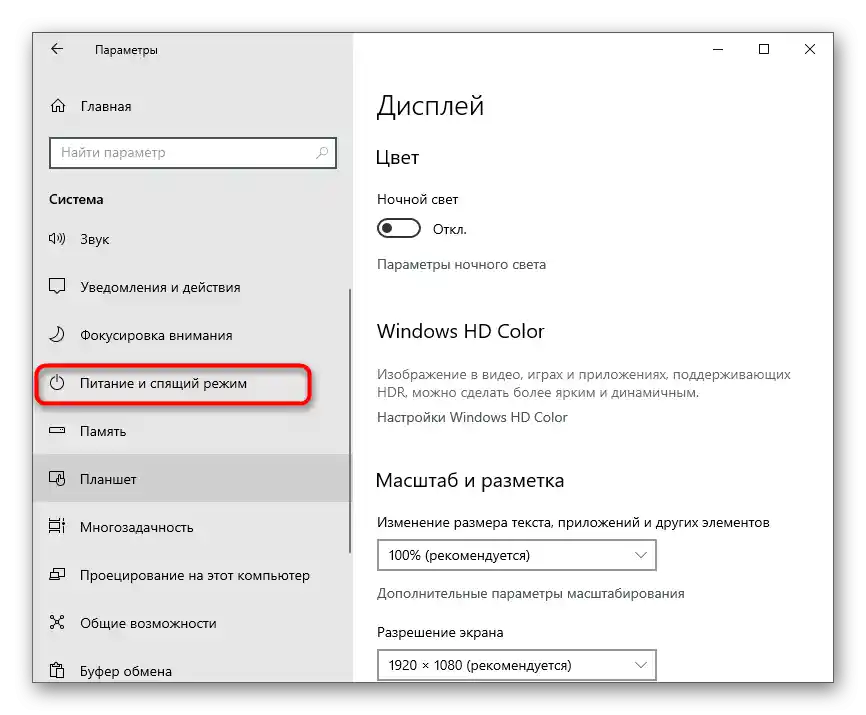
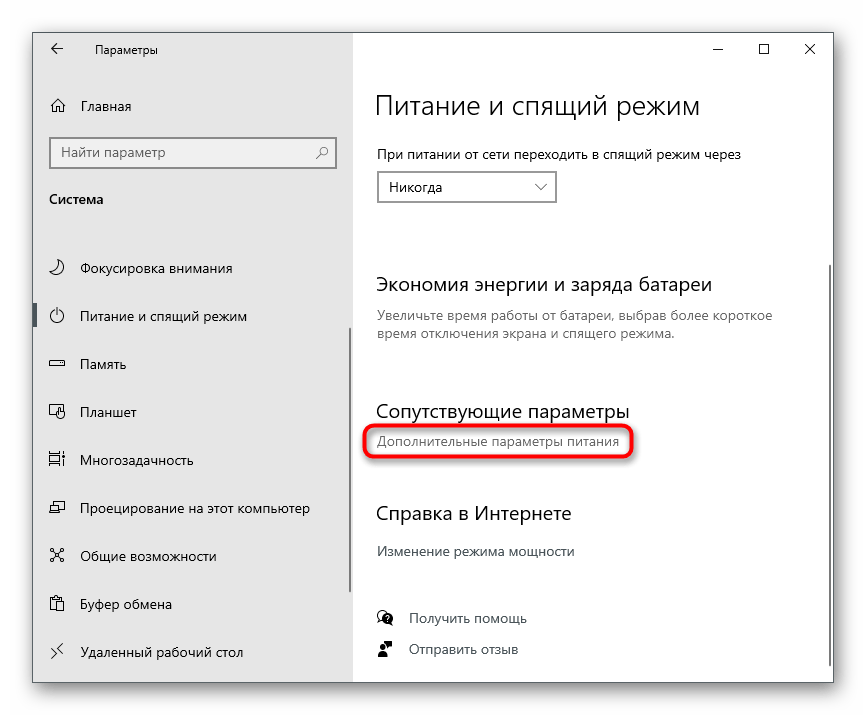
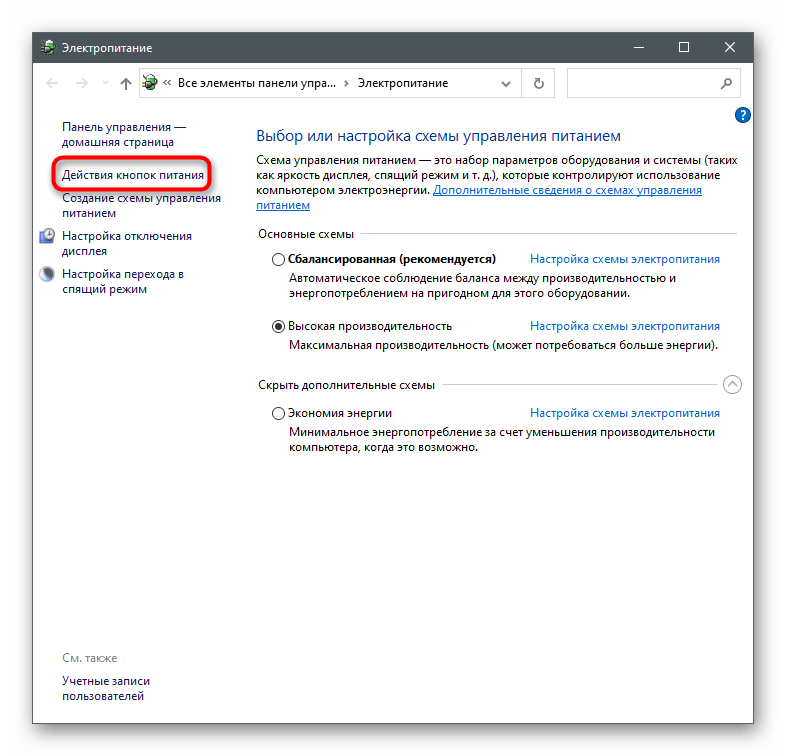
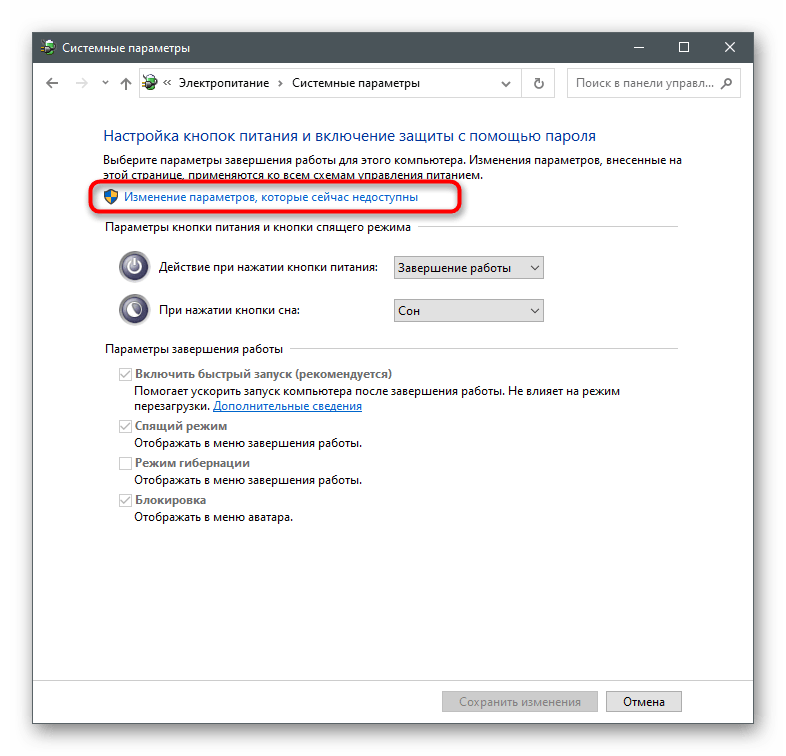
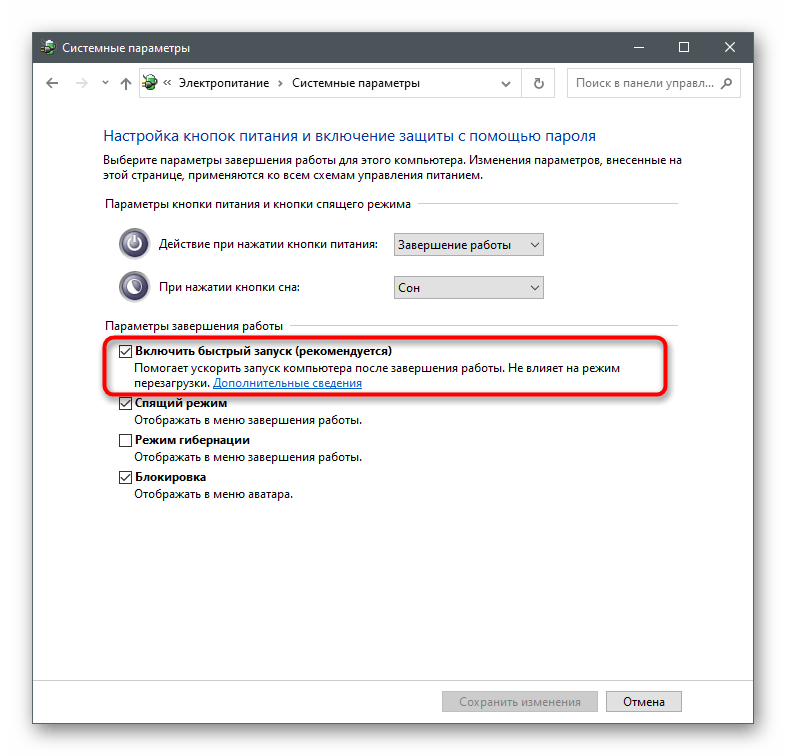
Nezabudnite reštartovať počítač, aby došlo k resetovaniu cache a dočasných súborov. V novom relácii Windows spustite Microsoft Store a skontrolujte, či bola nepríjemnosť odstránená.
Spôsob 5: Resetovanie sieťových nastavení
Problémy so sieťovým pripojením sa môžu objaviť nielen z dôvodu jeho neprítomnosti. Niekedy sa poruchy vyskytujú z dôvodu nastavených parametrov a uložených v protokole súborov.Na riešenie podobných situácií v operačnom systéme sú k dispozícii vstavané prostriedky, ktoré zodpovedajú za resetovanie sieťových parametrov.
- V menu "Štart" nájdite "Príkazový riadok" a spustite ho ako správca.
- Zadajte príkaz
netsh winsock reseta stlačte Enter na jeho potvrdenie. - Po zobrazení správy o resetovaní adresára zadajte nasledujúci príkaz —
netsh int ip reset. - To isté urobte aj s
ipconfig /release. - Potom získajte novú konfiguráciu cez
ipconfig /renew. - Na záver vymažte DNS cache zadaním
ipconfig /flushdns.
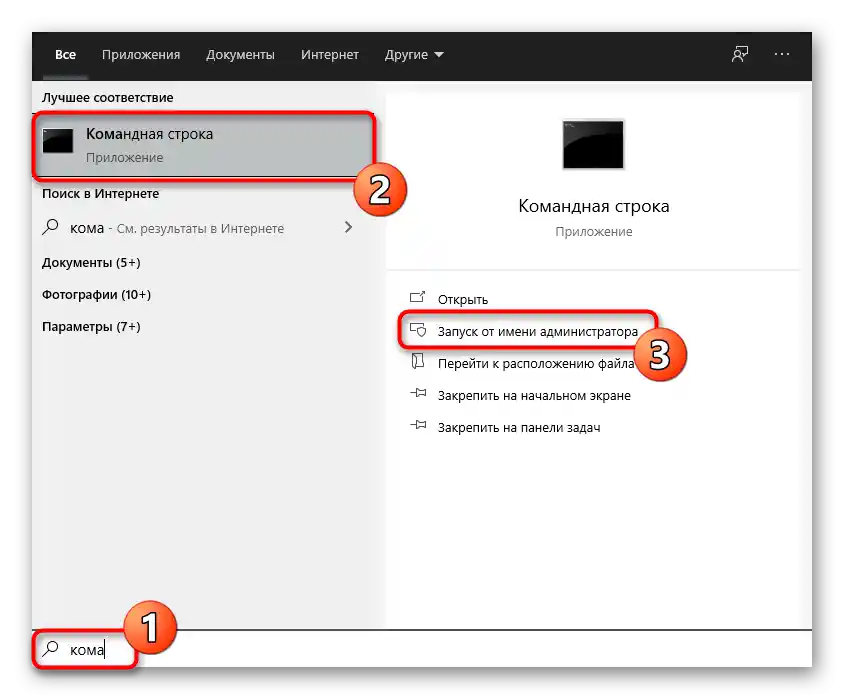
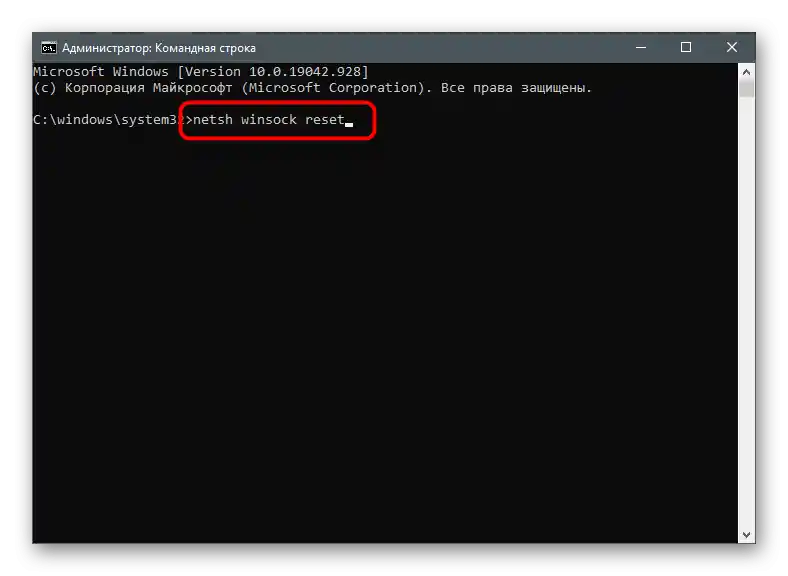
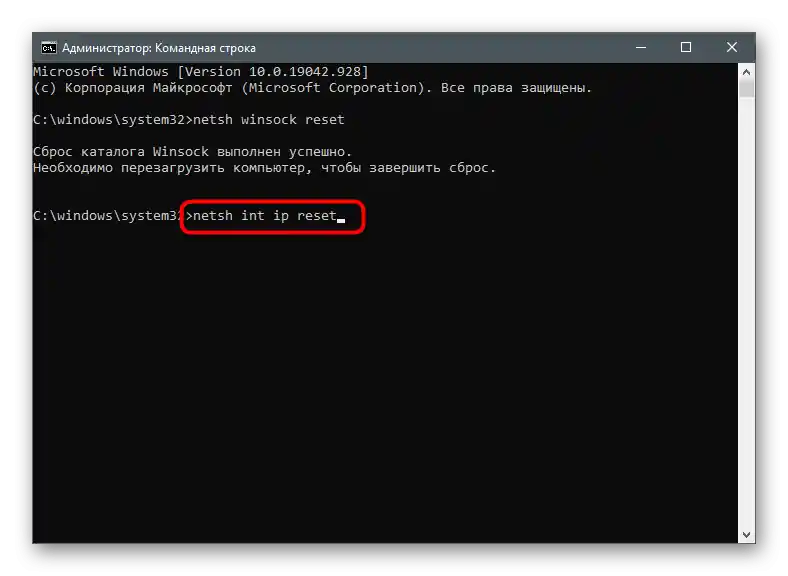
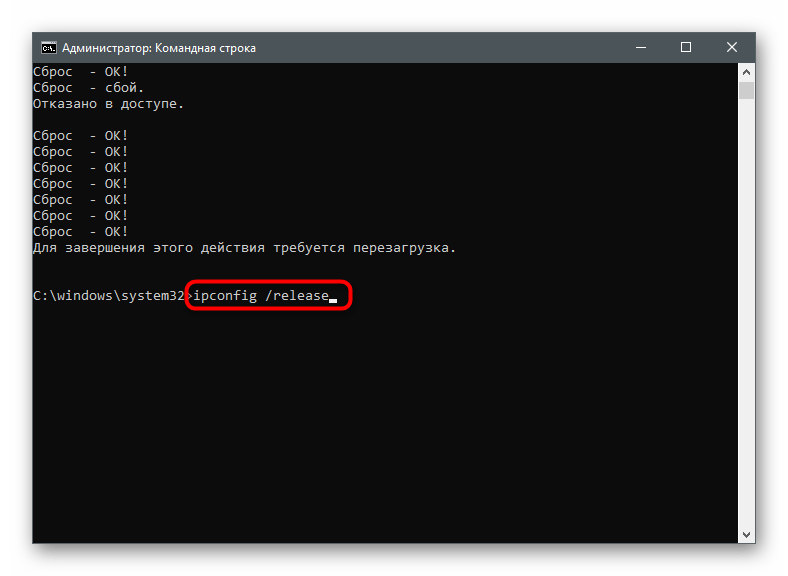
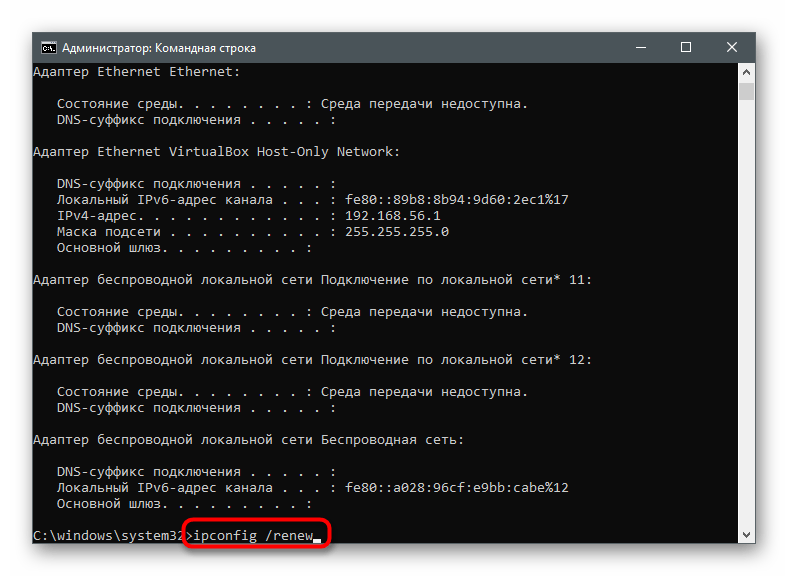
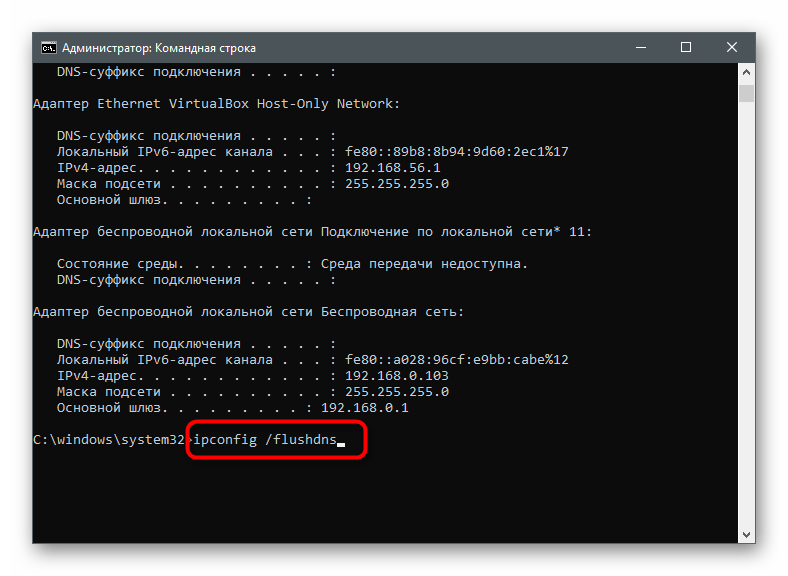
Možno bude potrebné reštartovať.
Spôsob 6: Vypnutie proxy servera
V OS je zabudovaná funkcia podpory používateľských proxy serverov, ale pri aktivácii tejto technológie môžu nastať problémy s niektorými aplikáciami súvisiacimi s internetom. Môžete ani nevedieť, že na PC je zapnutý proxy, kým si neoveríte jeho nastavenie.
- Cez "Nastavenia" prejdite do "Sieť a internet".
- Vyberte poslednú sekciu — "Proxy server".
- Uistite sa, že je teraz vybraný režim "Automaticky zistiť nastavenia". Ak to nie je tak, posuňte prepínač do príslušnej polohy.
- Používanie proxy servera v režime ručného nastavenia by malo byť tiež vypnuté.
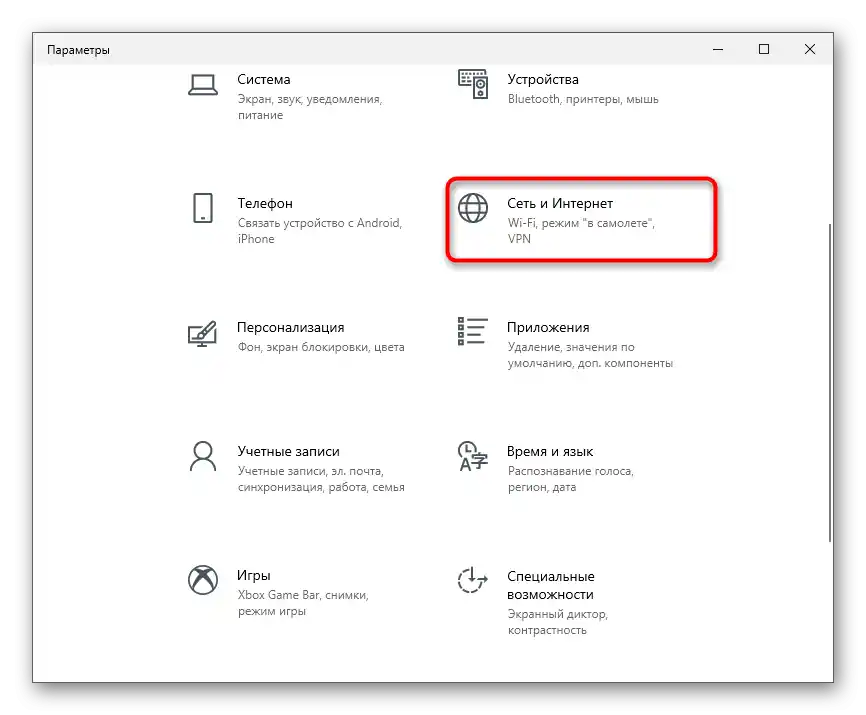
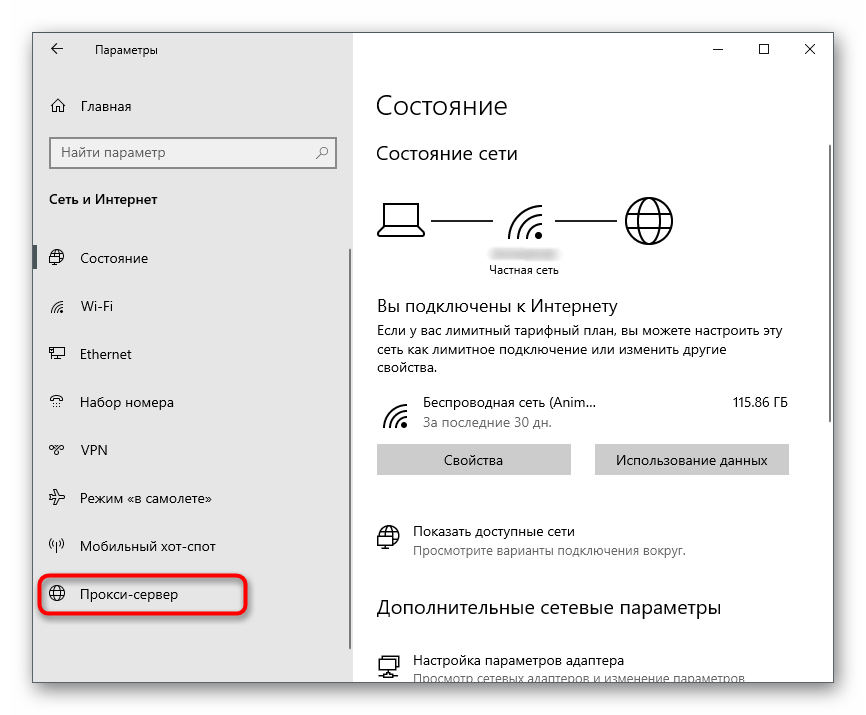
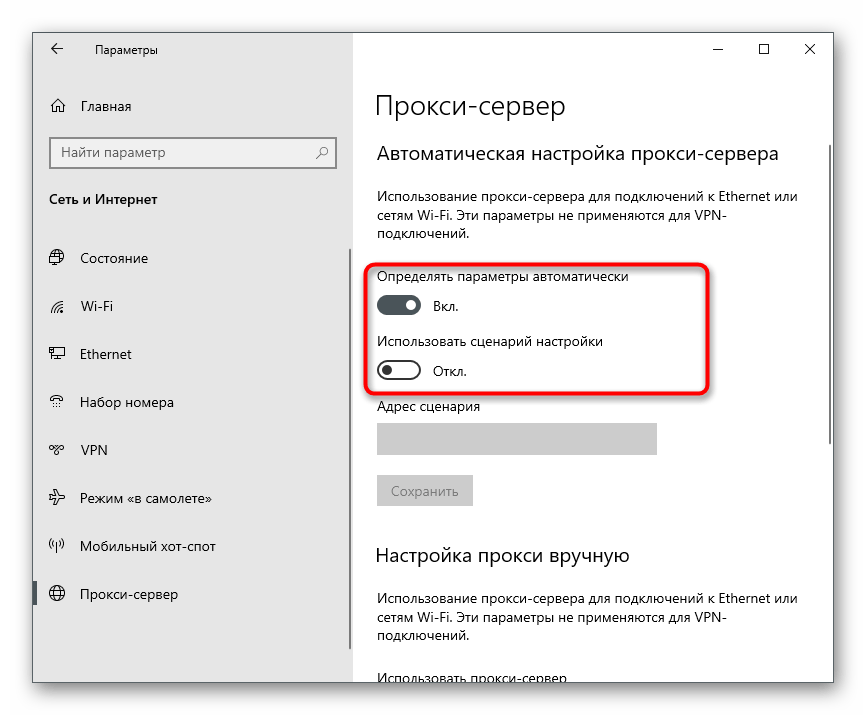
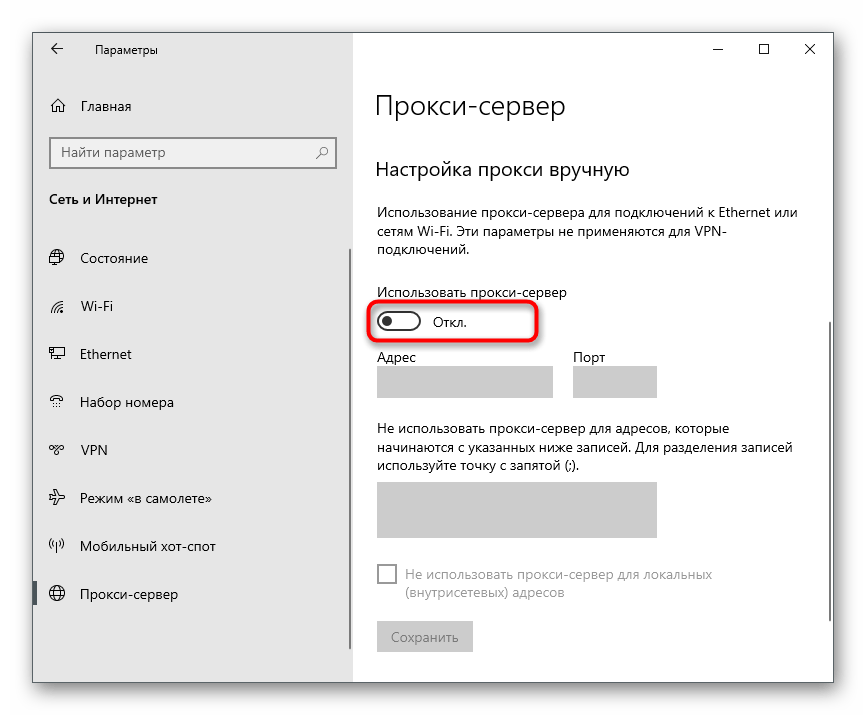
Ak ste na tomto kroku vykonali nejaké nastavenia, reštartujte počítač.
Spôsob 7: Ručné nastavenie DNS
Na začiatku článku sa uvádzalo, že problémy s DNS serverom môžu tiež ovplyvniť vznik chyby 0x80131500. Najčastejšie sú príčinou nevhodne automaticky určené parametre, ktoré sú nastavené na strane poskytovateľa.Na overenie tejto teórie je potrebné zmeniť režim získavania DNS a priradiť servery Google.
- V tom istom menu "Sieť a Internet" v bloku "Ďalšie sieťové parametre" kliknite na položku "Nastavenie parametrov adaptéra".
- Kliknite pravým tlačidlom myši na používaný sieťový adaptér a z kontextového menu vyberte položku "Vlastnosti".
- Dvakrát kliknite na položku "IP verzia 4 (TCP/IPv4)" pre prechod na nastavenie tejto komponenty.
- Zaškrtnite možnosť "Použiť nasledujúce adresy DNS serverov", ako preferovanú zadajte
8.8.8.8, a alternatívnu —8.8.4.4. Pre aplikovanie parametrov a odchod kliknite na "OK".
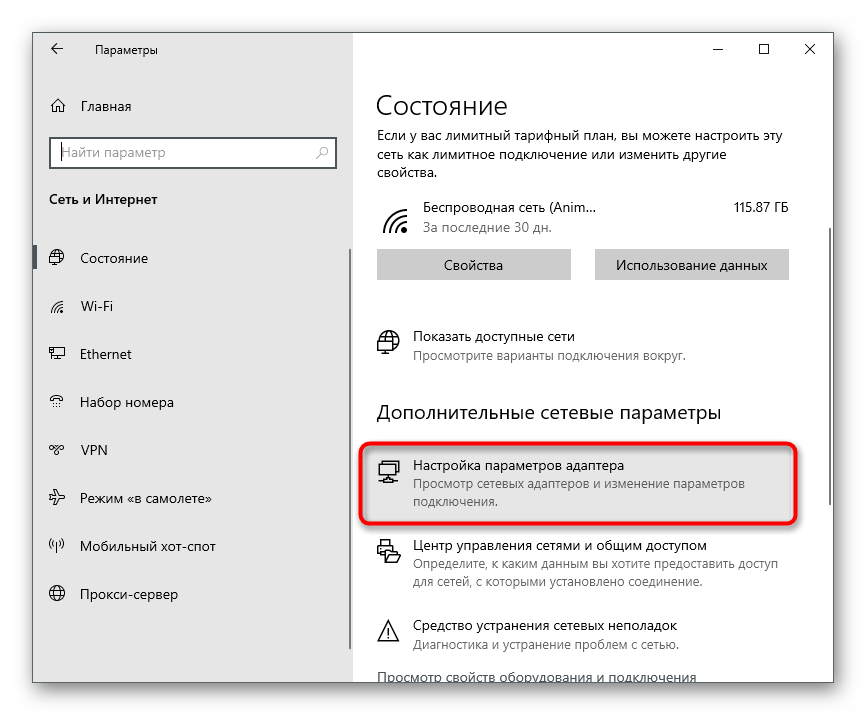
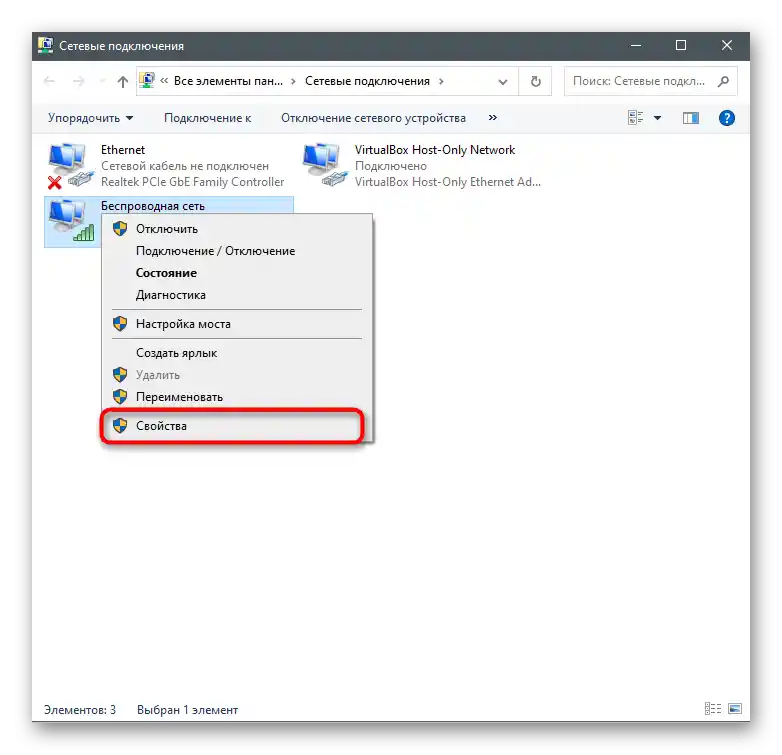
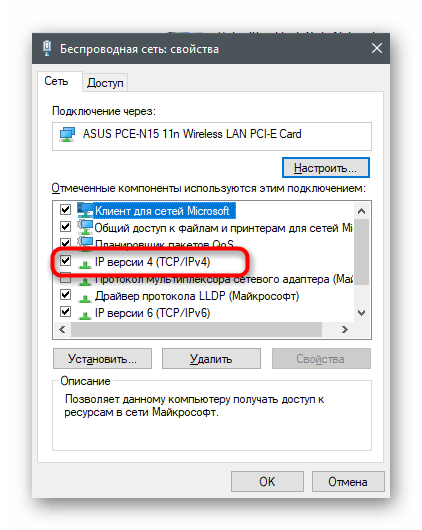
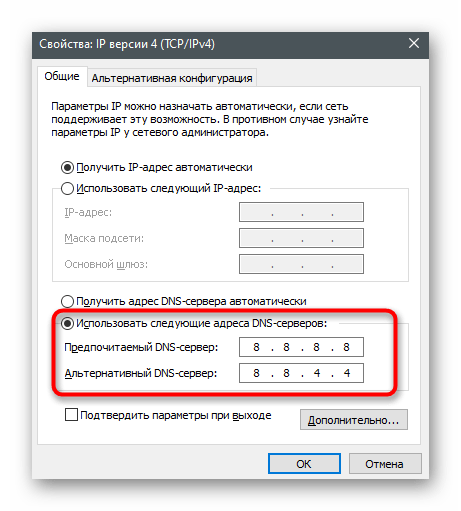
Spôsob 8: Aktivácia TLS 1.2
TLS je protokol, ktorý zabezpečuje ochranu prenosu dát v sieti. Existuje niekoľko jeho verzií, z ktorých každá má svoje špecifiká. Pre normálne fungovanie komponentov OS je potrebný TLS 1.2, ktorý je predvolene aktivovaný v nastaveniach prehliadača. Avšak niekedy je vypnutý — napríklad keď používateľ sám vykonal zmeny alebo používa nelegálnu verziu Windows. Pre aktiváciu protokolu postupujte podľa nasledujúcej inštrukcie:
- Otvorenie "Štart" a cez vyhľadávanie nájdite aplikáciu "Ovládací panel".
- V novom okne nájdite možnosti "Vlastnosti prehliadača".
- Prejdite na kartu "Pokročilé" a zaškrtnite možnosť "Použiť TLS 1.2". Pred odchodom nezabudnite kliknúť na "Použiť".
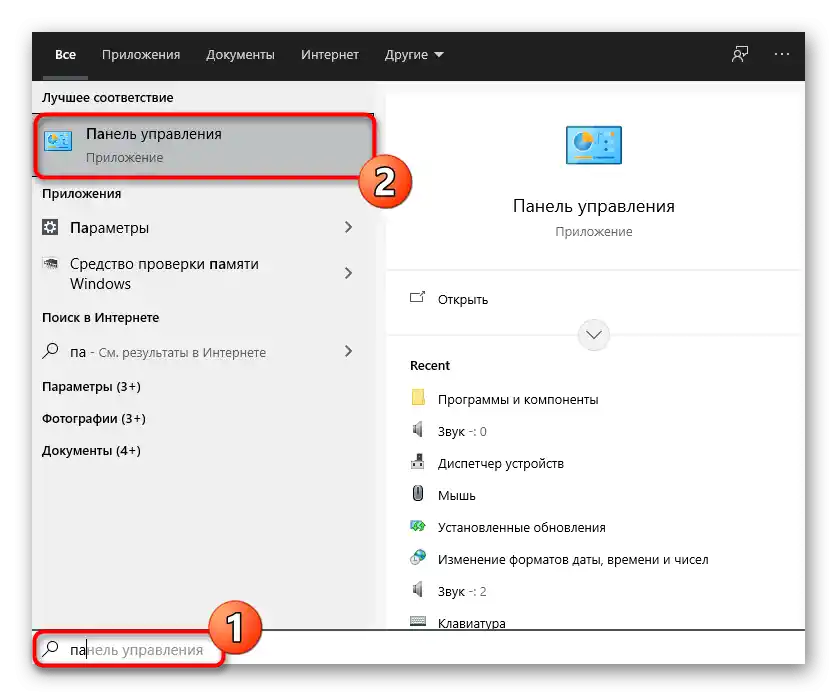
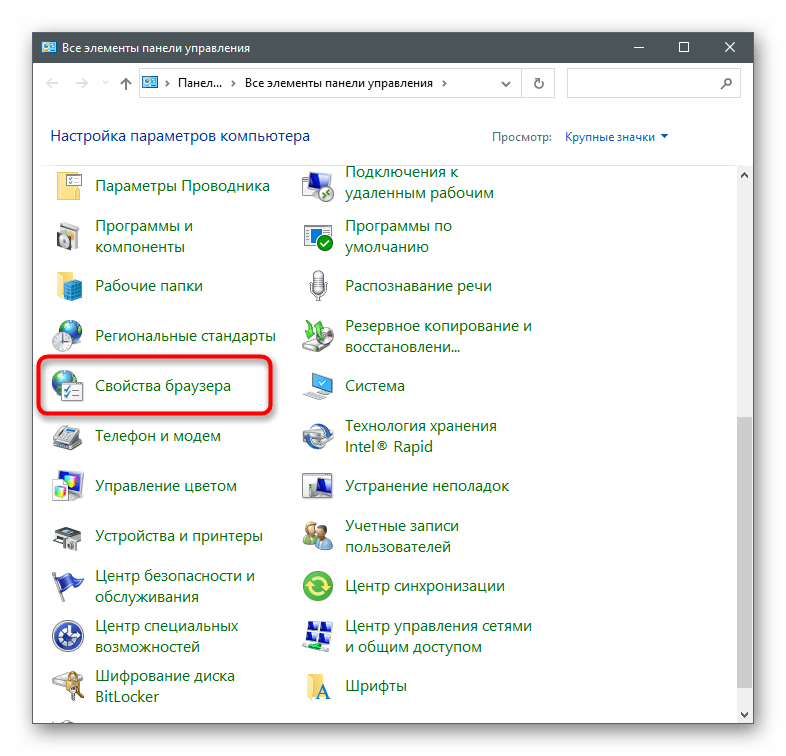
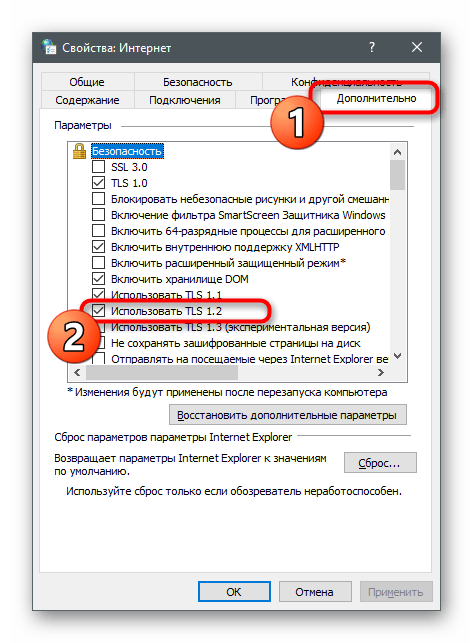
Spôsob 9: Vytvorenie nového účtu
Existuje pravdepodobnosť výskytu chýb, ktoré sú priamo spojené s používaným účtom Microsoft, pod ktorým prebieha interakcia s obchodom.Toto je možné skontrolovať veľmi jednoducho — vytvorením nového profilu bez prepojenia na účet Microsoft.
- Na to otvorte "Štart" a kliknite na ikonu ozubeného kolieska pre prechod do "Nastavenia".
- Otvorte "Účty".
- Prejdite do sekcie "Rodina a iní používatelia" a kliknite na tlačidlo "Pridať používateľa pre tento počítač".
- V zobrazenom okne kliknite na odkaz "Nemám prihlasovacie údaje tohto človeka".
- Použite možnosť "Pridať používateľa bez účtu Microsoft".
- Vyplňte jeho údaje a potvrďte vytvorenie.
- Po dokončení otvorte Microsoft Store a zmeňte používaný účet na nový.
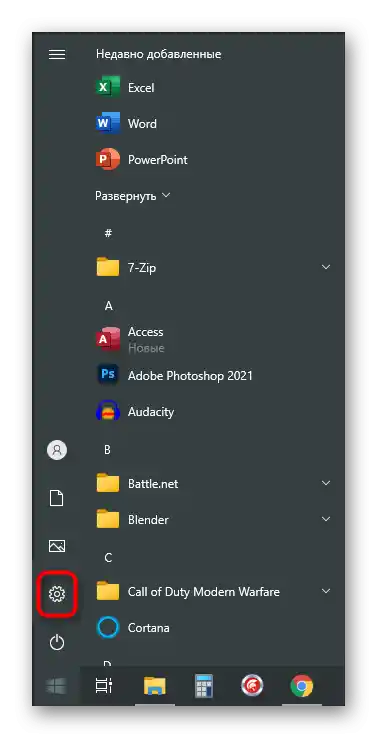
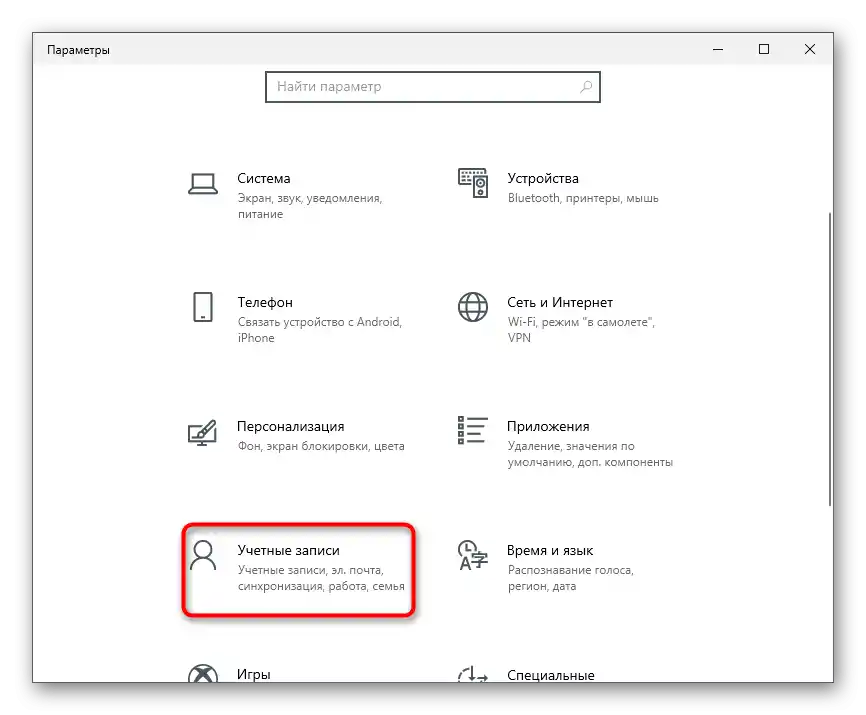
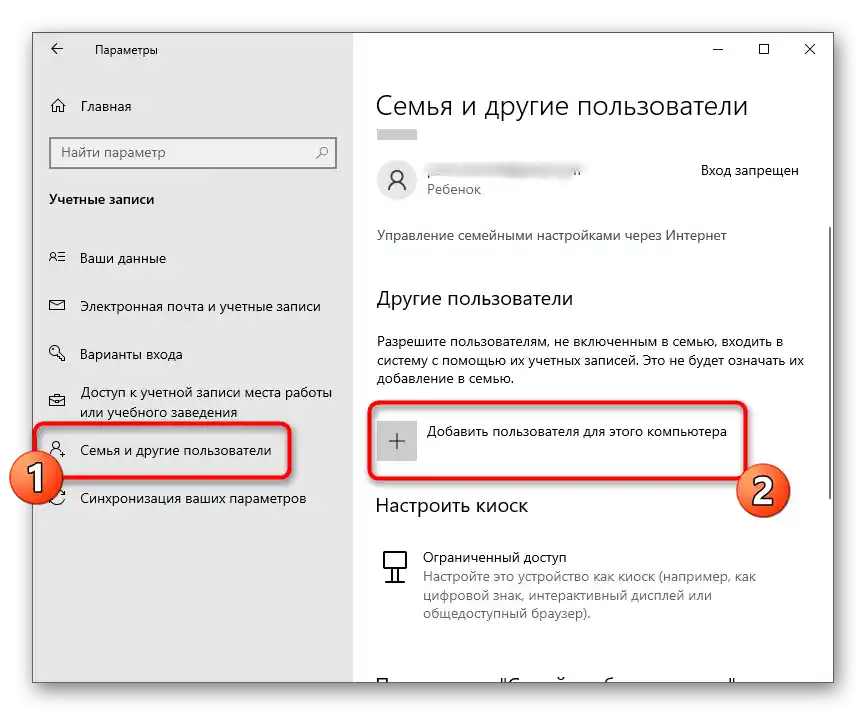
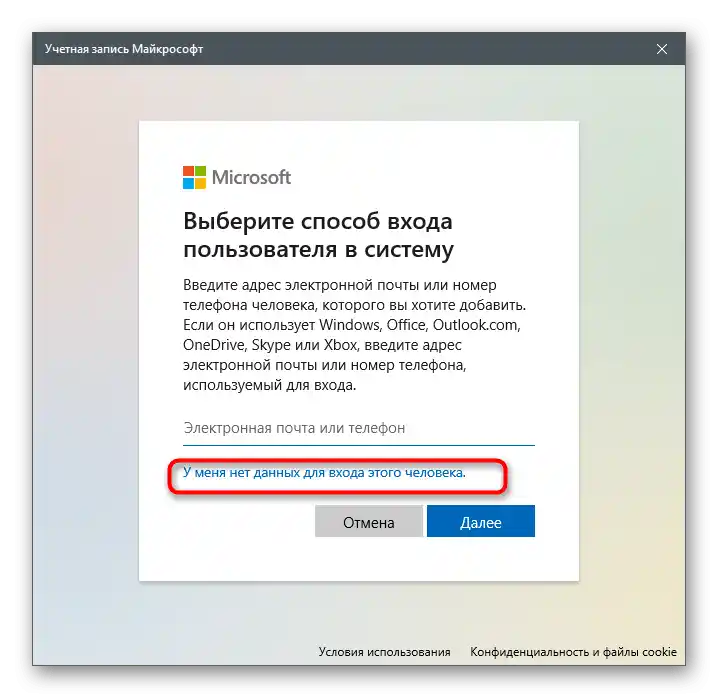
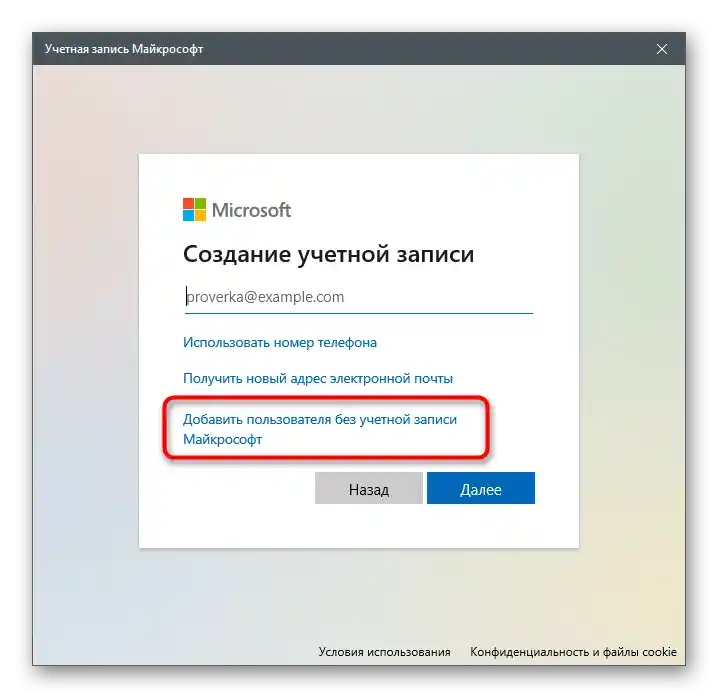
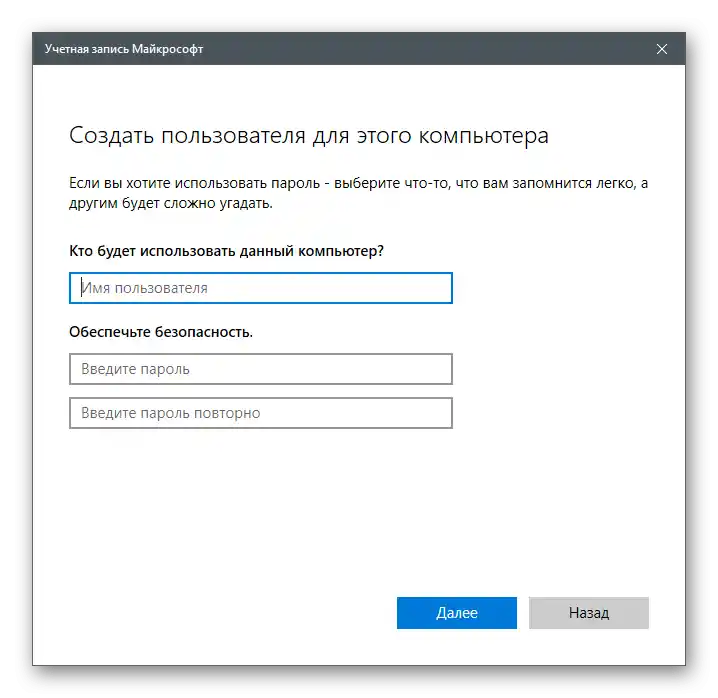
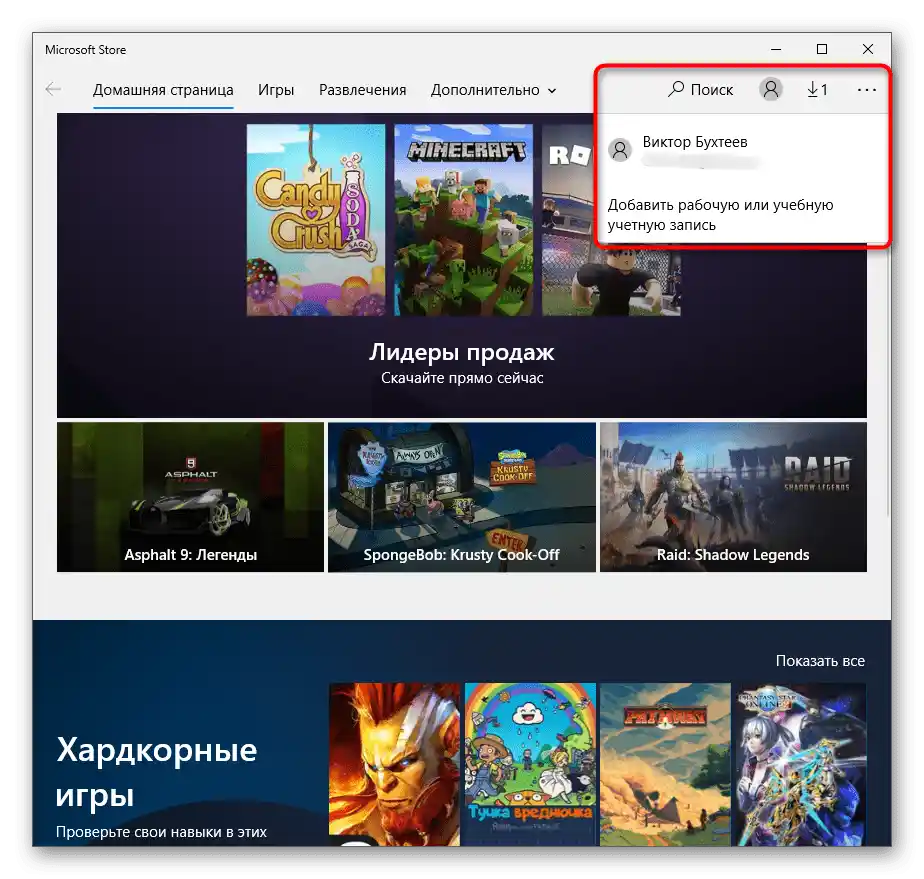
Spôsob 10: Opätovná registrácia Microsoft Store
Táto metóda je najradikálnejšia a prejsť k nej by ste mali len v prípade, že nič z vyššie uvedeného neprinieslo požadovaný výsledok. Jej podstata spočíva v opätovnej registrácii obchodu v operačnom systéme pomocou nástroja PowerShell.
- Kliknite pravým tlačidlom myši na tlačidlo "Štart" a z kontextového menu vyberte položku "Windows PowerShell (administrátor)".
- Skopírujte a vložte tam príkaz
powershell -ExecutionPolicy Unrestricted Add-AppxPackage -DisableDevelopmentMode -Register $Env:SystemRootWinStoreAppxManifest.xml, po čom ho aktivujte stlačením Enter.
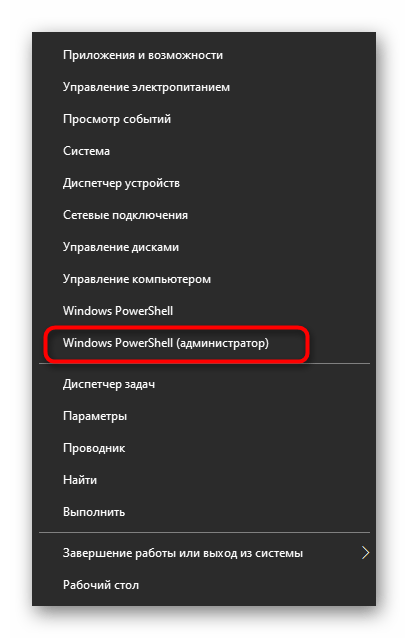
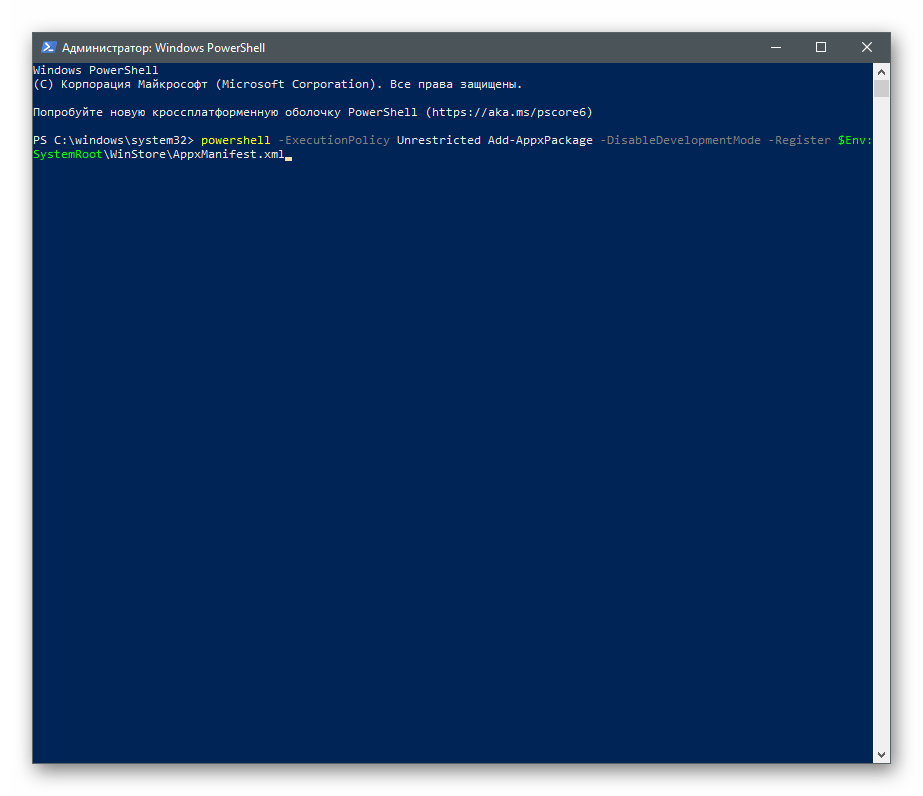
Sledujte správy, ktoré sa objavujú na obrazovke.Ak sa pri vykonávaní tohto príkazu vyskytli chyby, nahraďte ho príkazom Get-AppXPackage | Foreach {Add-AppxPackage -DisableDevelopmentMode -Register "$($_.InstallLocation)AppXManifest.xml"}. Pri opätovnom výskyte chýb postupne zadajte tieto riadky:
PowerShell –ExecutionPolicy Unrestricted$manifest = (Get-AppxPackage Microsoft.WindowsStore).InstallLocation + ‘AppxManifest.xml’ ; Add-AppxPackage -DisableDevelopmentMode -Register $manifestGet-AppXPackage -AllUsers | Foreach {Add-AppxPackage -DisableDevelopmentMode -Register "$($_.InstallLocation)AppXManifest.xml"}
Spôsob 11: Kontrola integrity systémových súborov
Záverečná metóda predpokladá skenovanie celého operačného systému na prítomnosť poškodených systémových súborov — tie sú automaticky zistené a odstránené špeciálnymi utilitami. Ak porušenie integrity OS skutočne ovplyvňuje fungovanie obchodu, po dokončení algoritmu opravy utilitami a reštartovaní počítača by sa mal znova otvoriť bez akýchkoľvek problémov.
Viac informácií: Používanie a obnova kontroly integrity systémových súborov vo Windows 10